
「Leawo Blu-rayコピー」を使ってBDやDVDをコピーする方法
Windows10、Windows11で、BD(ブルーレイ)やDVDをコピーする方法の紹介です。AACSやBD+、CSSなどのデジタルコピーガードに対応したアプリ、Leawo Blu-rayコピー を利用すると、映像やサウンドを劣化することなく空のディスク、フォルダ、ISOファイルへコピー(出力)することができます。
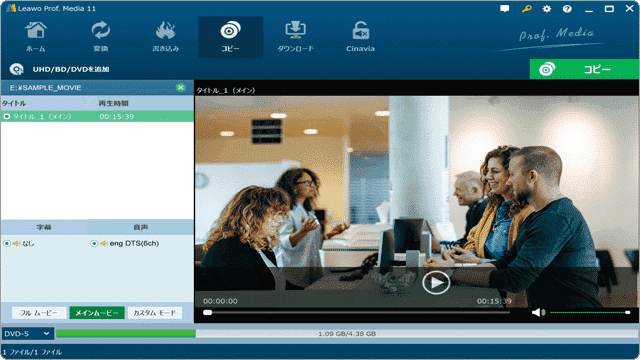
対象OS Windows 10、Windows 11
PR 本記事はPR記事です。
BD/DVDをコピーする方法
Leawo Blu-rayコピーを使うと、BDやDVDをオリジナルの画質・音質から劣化することなく複製することができるほか、ディスクを圧縮して、BD50(片面2層)→ BD25(片面1層)や BD → DVD へコピーすることもできます。
Leawo Blu-rayコピーは、Leawo Prof. Media 11の機能のひとつ(モジュール)として動作し、最新のBlu-rayコピー技術で、高速にディスクを複製することができます。
![]() 公開日:
2022/03/16 ・
公開日:
2022/03/16 ・
![]() 最終更新日:
2025/05/24 ・
最終更新日:
2025/05/24 ・
![]() 著者:まきばひつじ ・
著者:まきばひつじ ・
![]() この記事をシェアする
この記事をシェアする
1. Leawo Blu-rayコピーのインストールする
Leawo Blu-rayコピーは、試用版が用意されており、購入前に動作を確認することができます(試用期間31日、5分までしか変換できません)。また、Leawo Blu-rayコピーの試用版をインストール後、ライセンスコードを購入・登録することで、機能制限なしで利用ができるようになります。
-
Leawo Blu-rayコピー のページを開き、[ダウンロード]をクリックします。
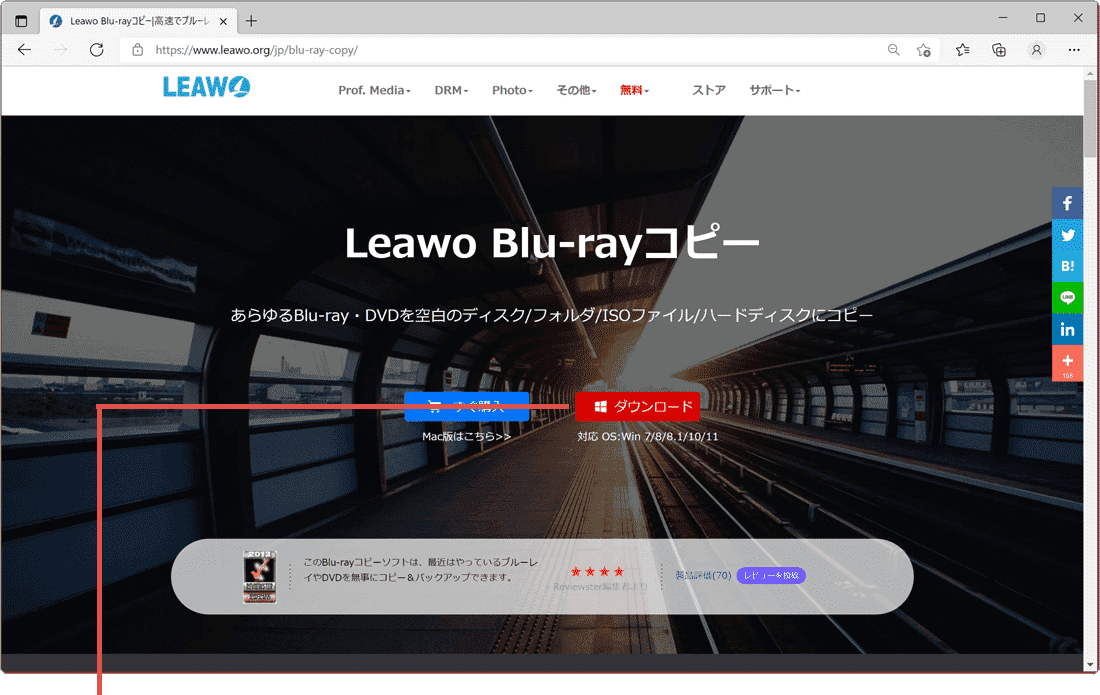
[ダウンロード]をクリックします。 -
ダウンロードの通知が表示されたら、[開く]ボタンをクリックします。(画面はEdgeです)
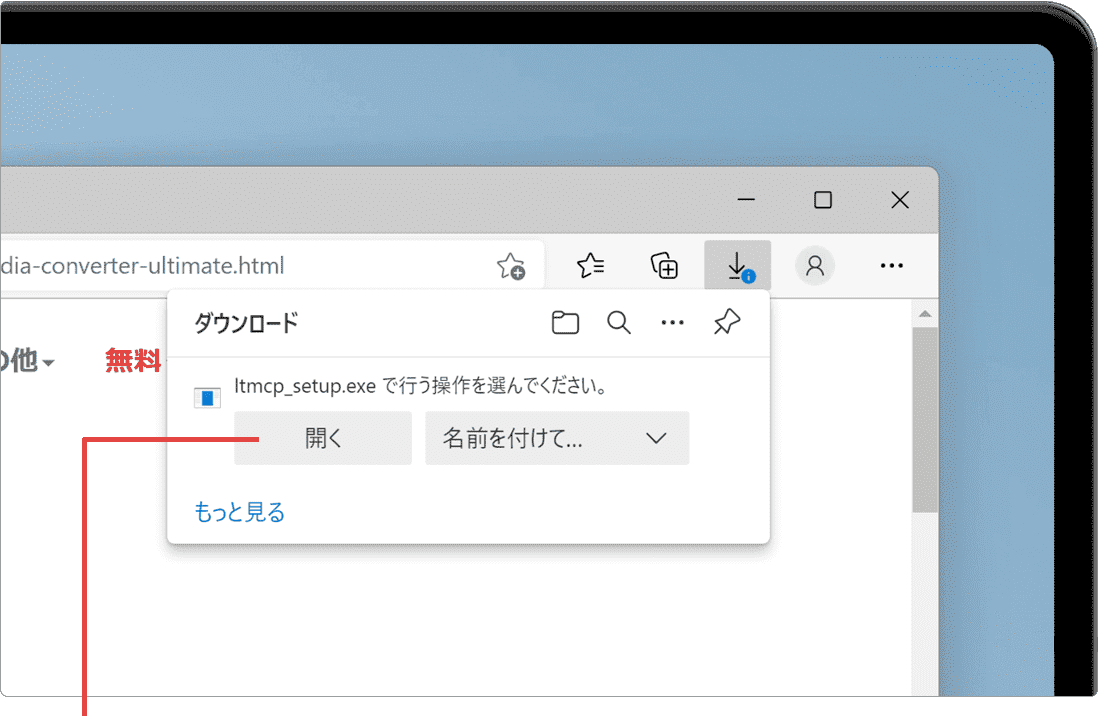
[開く]ボタンをクリックします。 -
ユーザーアカウント制御が表示されたら、[はい]ボタンをクリックします。
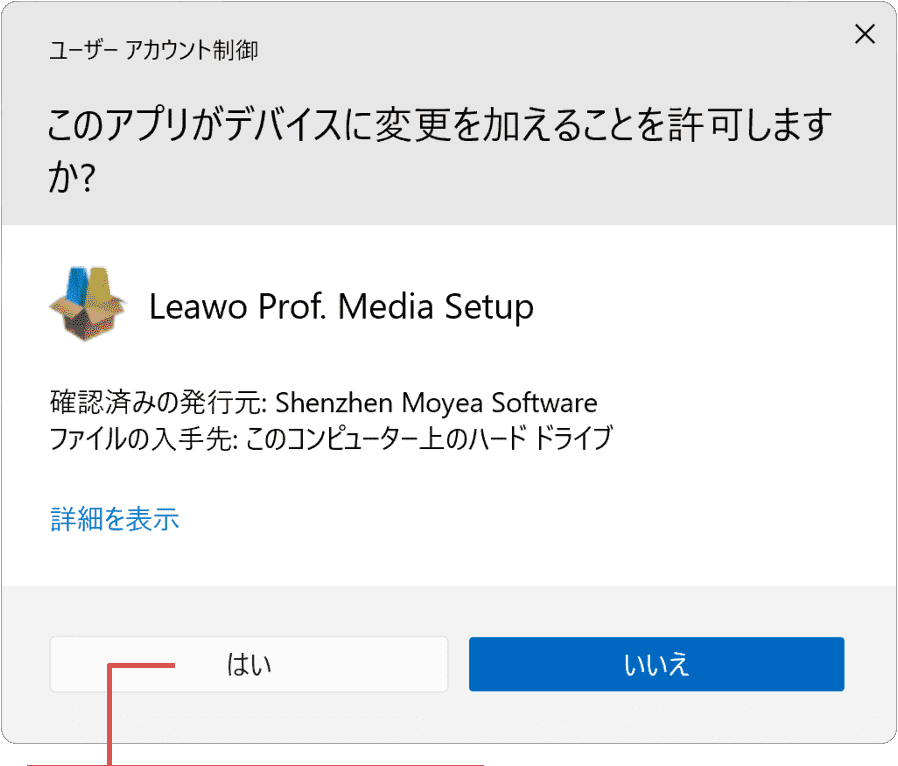
[はい]ボタンをクリックします。 -
Leawo Prof. Mediaのインストール画面が表示されたら、ライセンス契約に同意する にチェックをつけます。
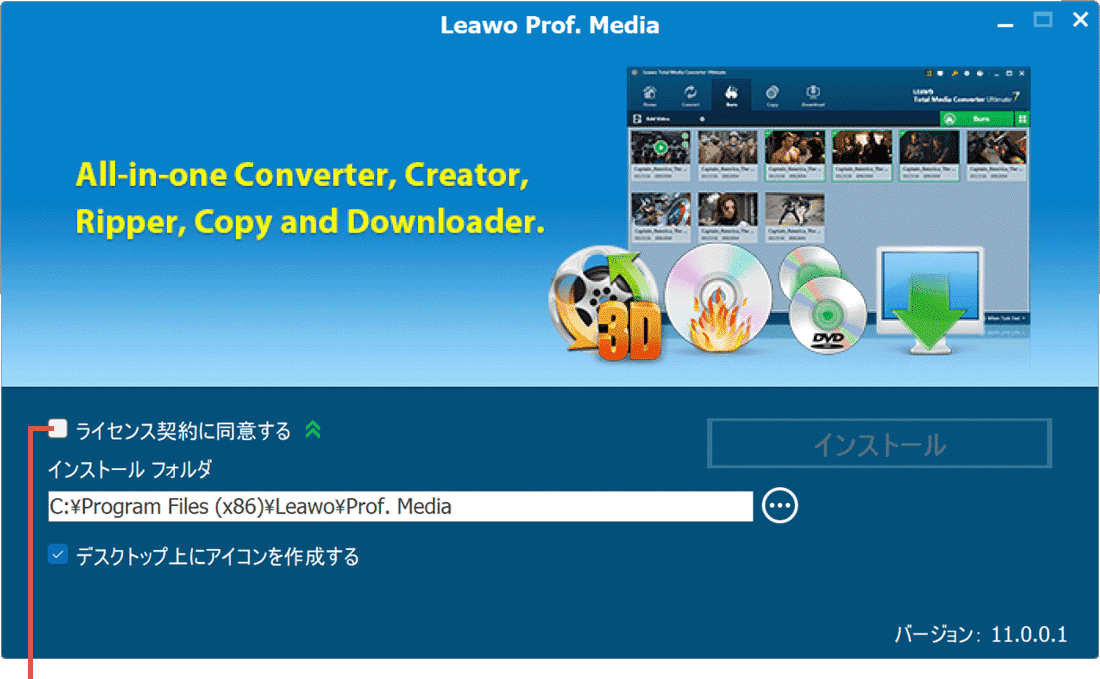
同意する にチェックをつけます。 -
ライセンス契約に同意後、[インストール]ボタンをクリックします。
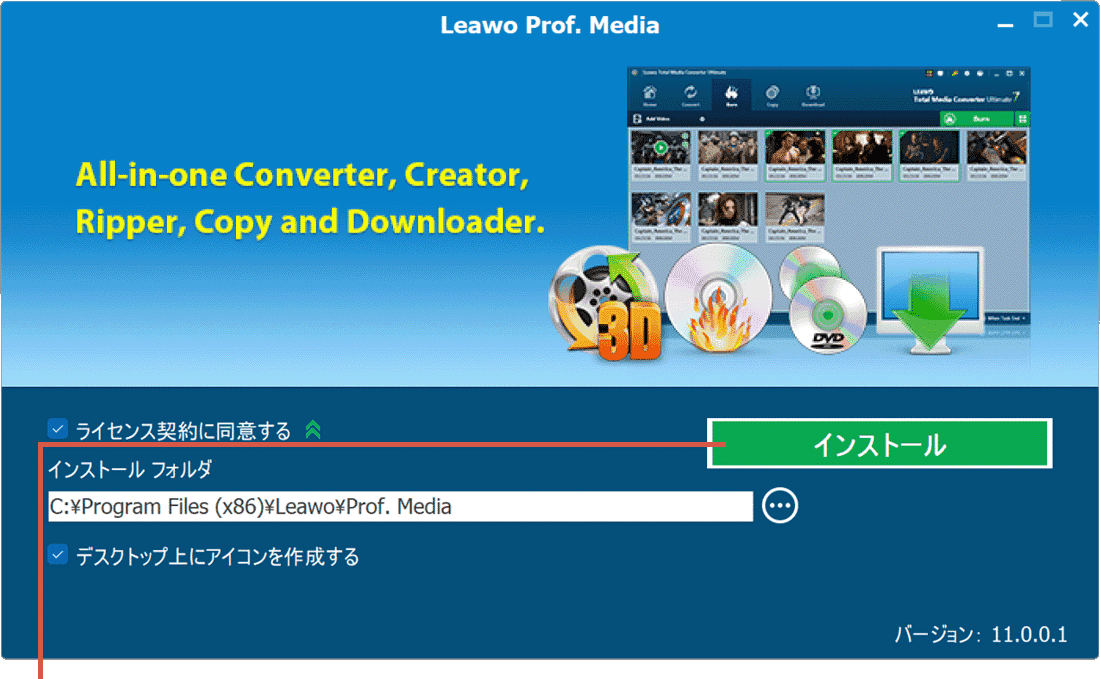
[インストール]ボタンをクリックします。 -
インストールが完了したら、[完了]ボタンをクリックします。
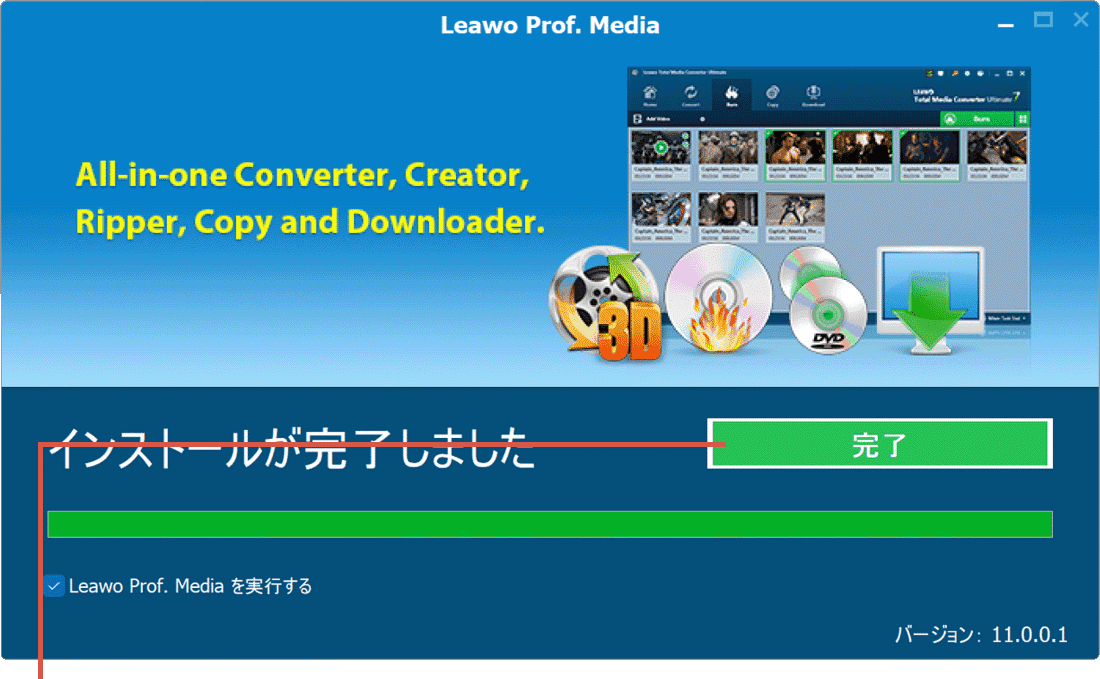
[完了]ボタンをクリックします。
![]() ヒント:
インストールが完了すると、Leawo Prof. Media 11使用ガイドのページが開きます。インストール直後は 試用版 が起動します。Leawo Blu-rayコピー(Leawo
Prof. Media 11)の画面右上にある
ヒント:
インストールが完了すると、Leawo Prof. Media 11使用ガイドのページが開きます。インストール直後は 試用版 が起動します。Leawo Blu-rayコピー(Leawo
Prof. Media 11)の画面右上にある ![]() (アイコン)またはLeawo ストアのページから製品版を購入することができます。
(アイコン)またはLeawo ストアのページから製品版を購入することができます。
2. BD/DVDをコピーする
Leawo Blu-rayコピーを使って、BDやDVDを複製します。ここでは、例としてBD/DVDのメインムービーを空のディスク(ブランクディスク)にコピーする手順を説明します。
-
コピーしたいBD/DVDをPCに挿入し、[Leawo Prof. Media]を起動します。
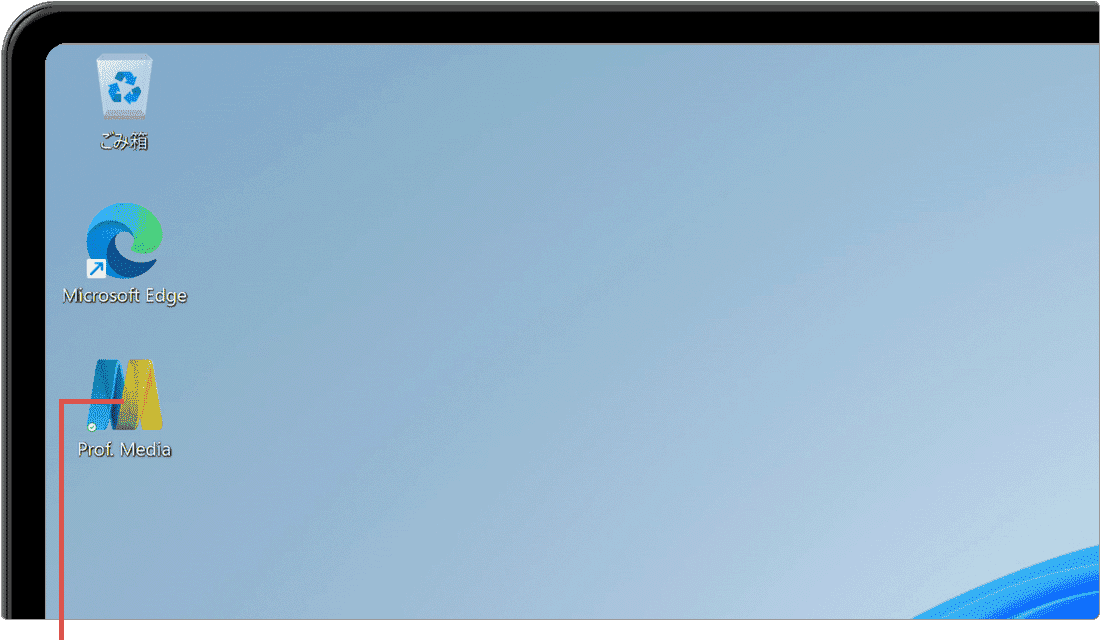
[Leawo Prof. Media]を起動します。 -
Leawo Prof. Mediaが起動したら、[Blu-rayコピー]をクリックします。
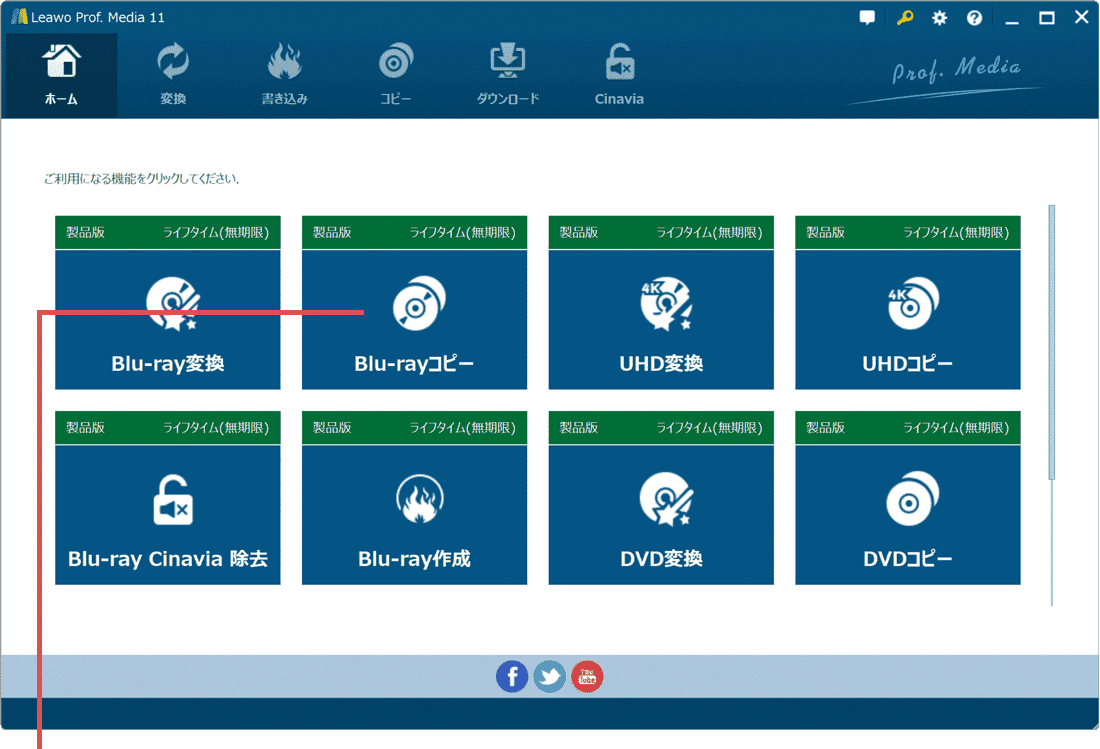
[Blu-rayコピー]をクリックします。 -
画面左上にある[UHD/BD/DVDを追加]をクリックします。
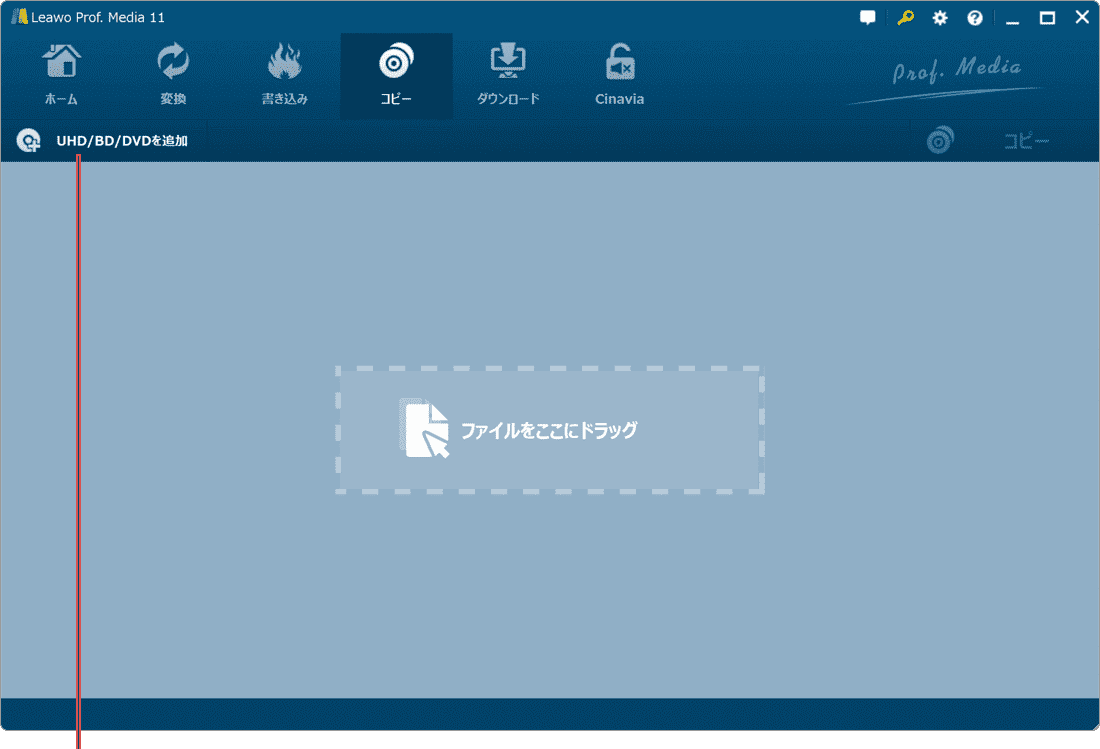
[UHD/BD/DVDを追加]をクリックします。 -
メニューが表示されたら、[ディスクを追加]>[(ディスク名)]と選択します。
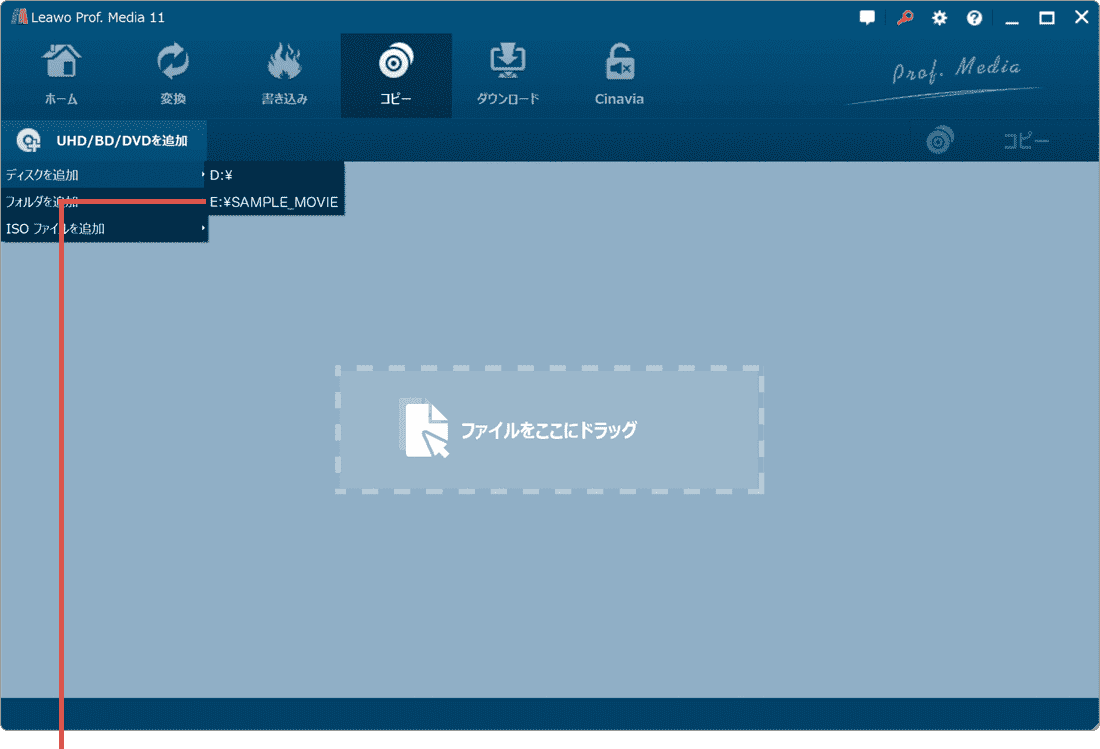
[ディスクを追加]>[(ディスク名)]と選択します。 -
画面左下にある[メインムービー]をクリックします。
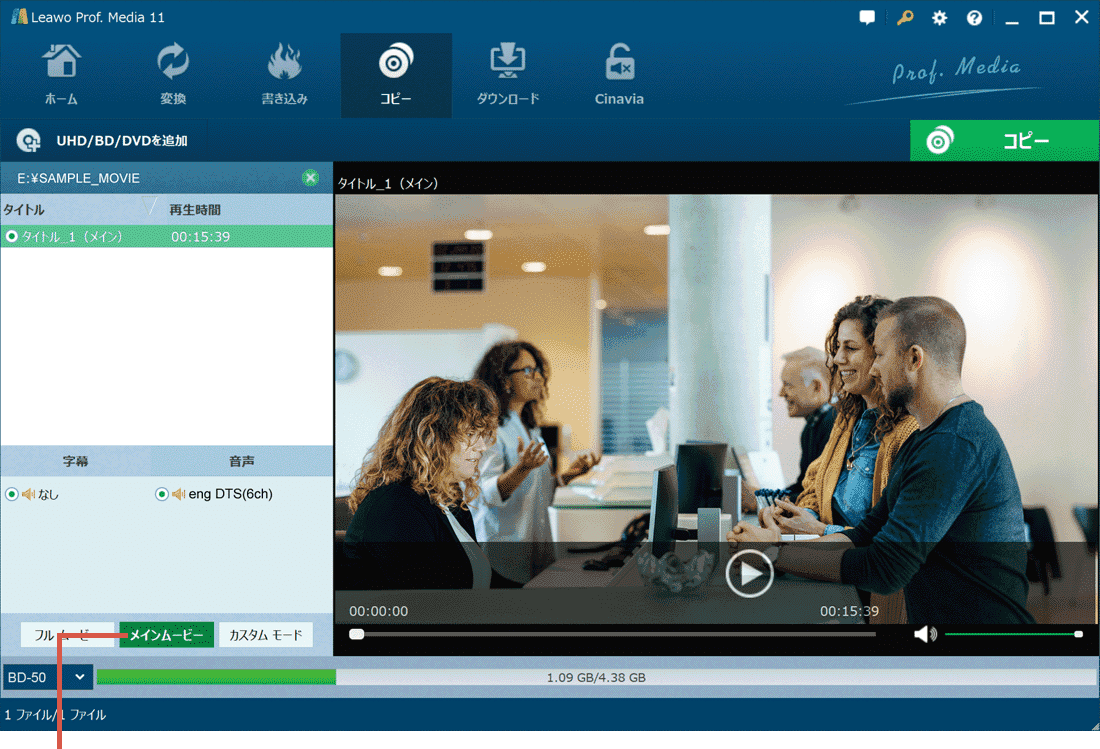
[メインムービー]をクリックします。 -
画面右上にある[コピー]をクリックします。
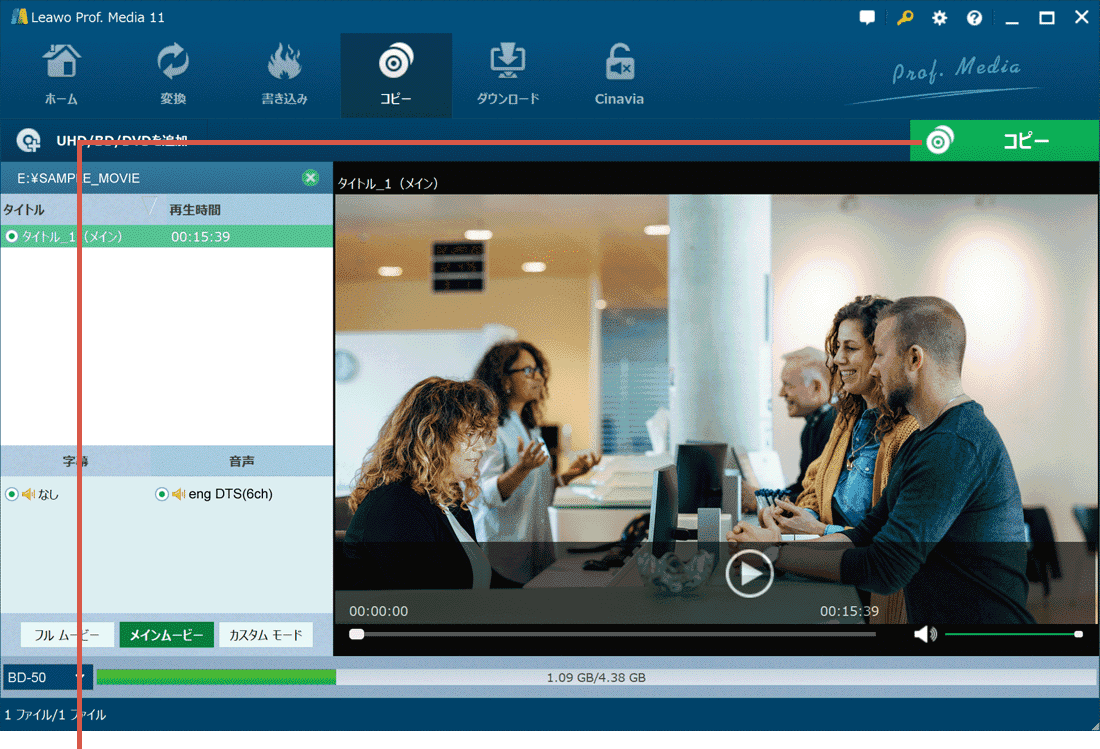
[コピー]をクリックします。 -
コピー先の項目にある[(ディスク名)]にチェックをつけます。
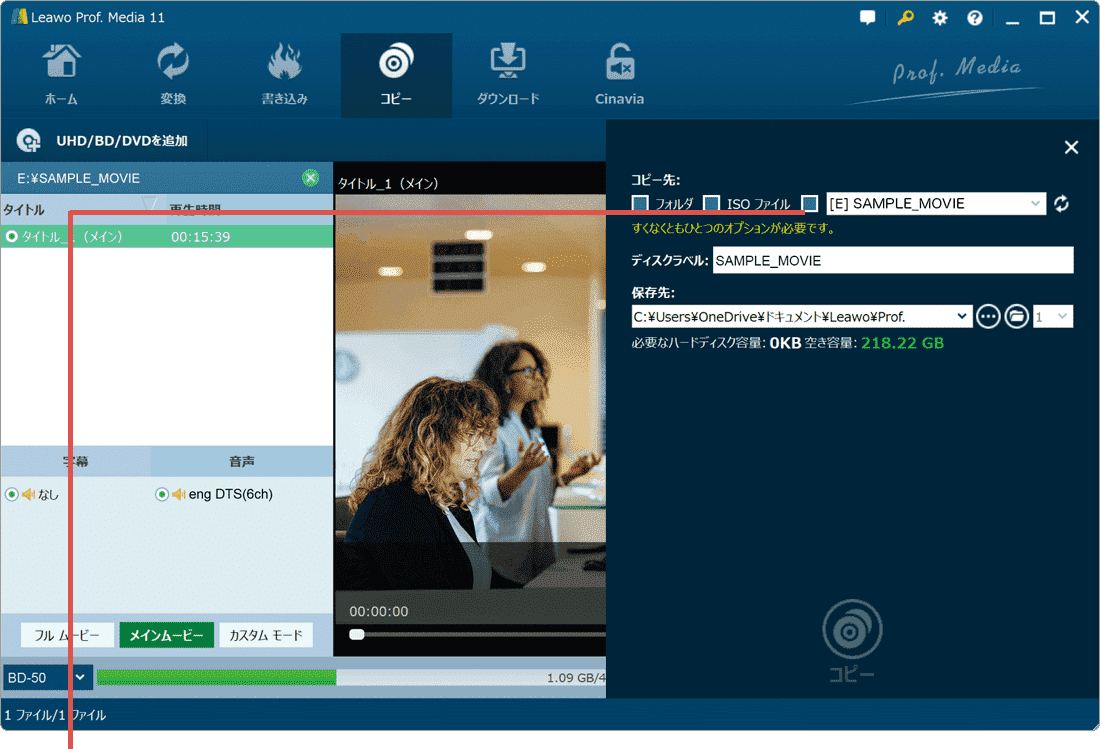
[(ディスク名)]にチェックをつけます。 -
画面の右下にある[コピー]をクリックします。(読み込みが始まります)
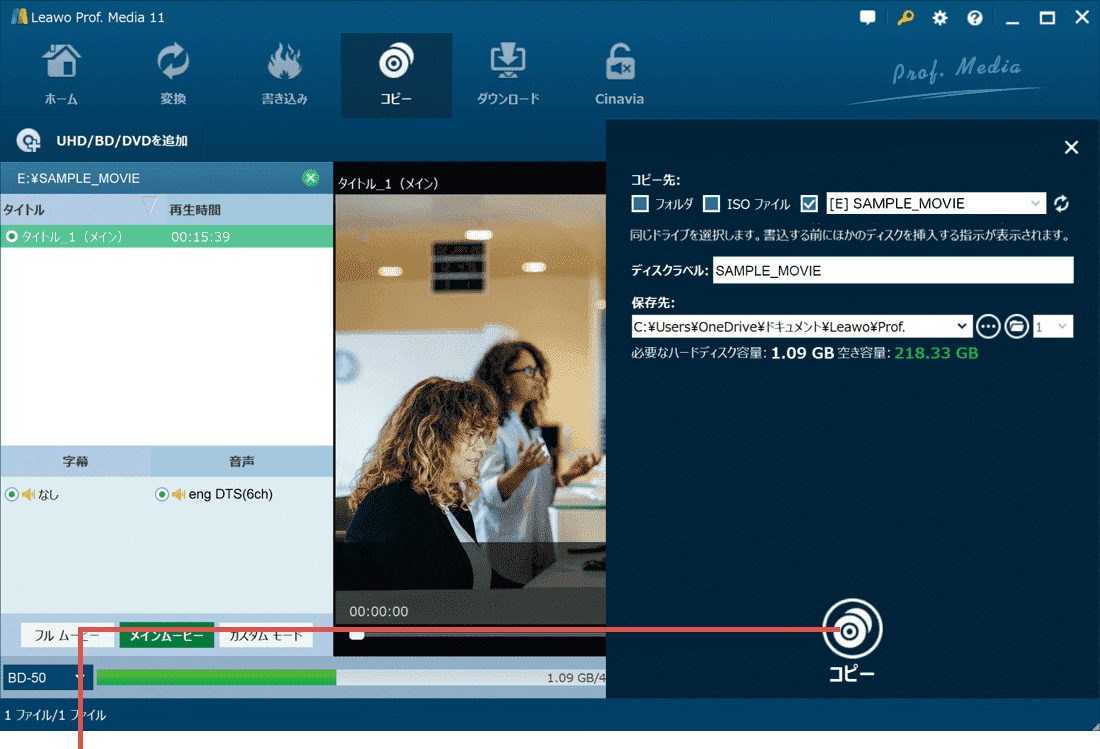
[コピー]をクリックします。 -
警告が表示されたら、空のディスクに入れ替えて[再試行]ボタンをクリックします。
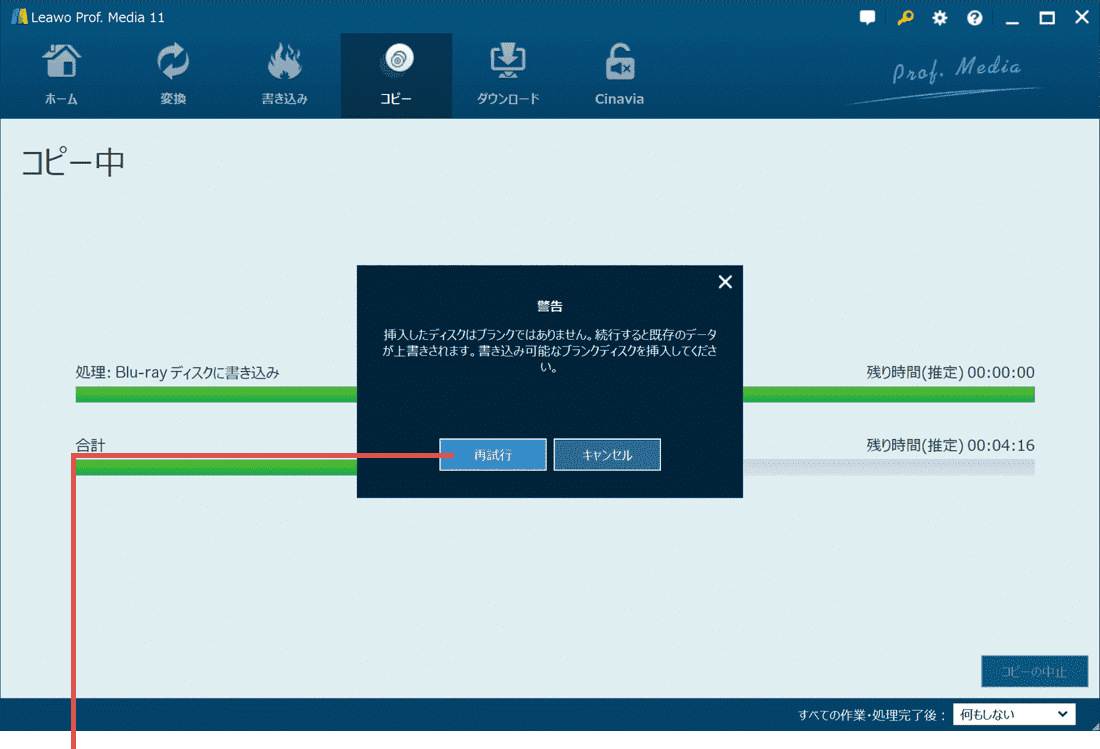
[再試行]ボタンをクリックします。 -
コピー(書き込み)が完了したら、画面右下の[完了]ボタンをクリックします。
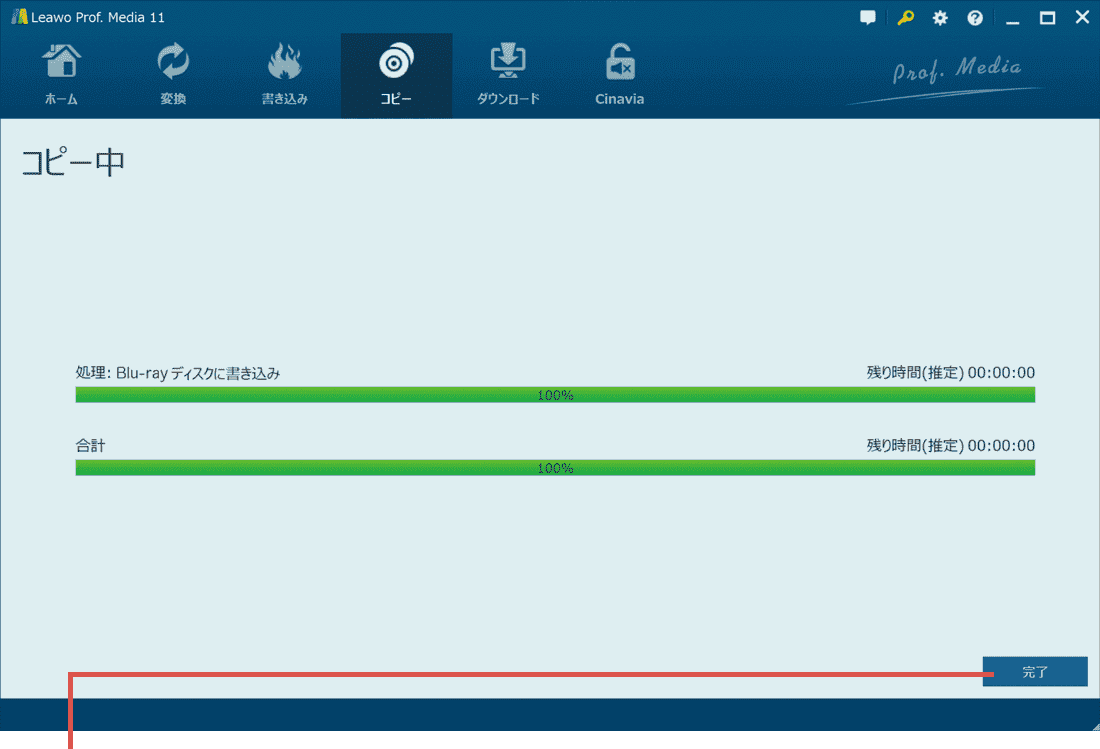
[完了]ボタンをクリックします。
![]() ヒント:
「ブルーレイのリージョンコードを選択してください」と表示された場合は、【A】北アメリカ、中米、南米、韓国、日本、東南アジア
を選択して、[OK]ボタンをクリックしてください。[次回から表示しない]にチェックをつけると、選択したリージョンコードが既定になります。設定は、画面右上にある[
ヒント:
「ブルーレイのリージョンコードを選択してください」と表示された場合は、【A】北アメリカ、中米、南米、韓国、日本、東南アジア
を選択して、[OK]ボタンをクリックしてください。[次回から表示しない]にチェックをつけると、選択したリージョンコードが既定になります。設定は、画面右上にある[![]() (設定)]>[コピー & 書き込み]から変更できます。
(設定)]>[コピー & 書き込み]から変更できます。
![]() ヒント:
[フルムービー]:すべてのタイトル(トラック)、ビデオチャプター、音声、字幕など、ディスク全体をコピーしたいときに選択します。[メインモード]:メインのタイトル(一番長いトラック)のみをコピーしたいときに選択します。[カスタムモード]:複数のタイトル(トラック)を選択して、コピーしたいときのモードです。
ヒント:
[フルムービー]:すべてのタイトル(トラック)、ビデオチャプター、音声、字幕など、ディスク全体をコピーしたいときに選択します。[メインモード]:メインのタイトル(一番長いトラック)のみをコピーしたいときに選択します。[カスタムモード]:複数のタイトル(トラック)を選択して、コピーしたいときのモードです。
![]() ヒント:
ヒント:
関連サイト(外部)

 Copyright e-support. All Rights Reserved.
Copyright e-support. All Rights Reserved.